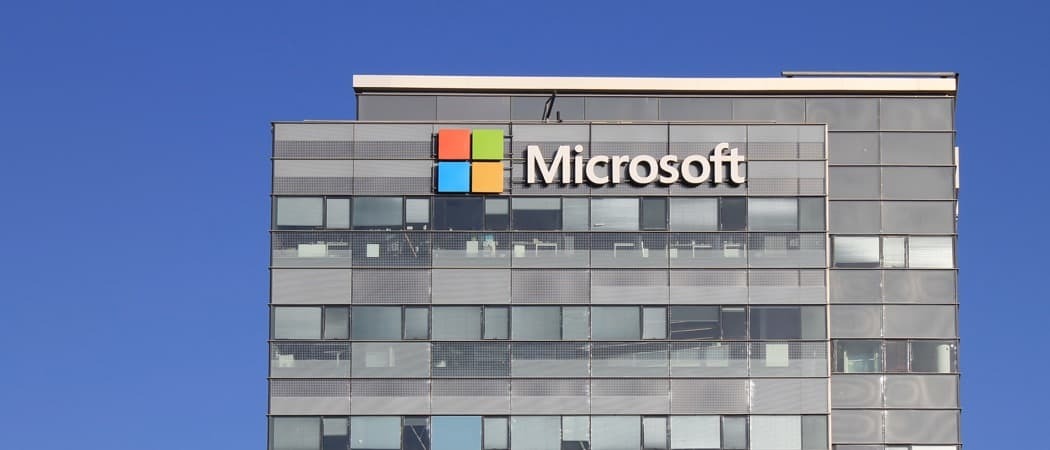Kako ponovno ciljati prikaze video zapisa s LinkedIn oglasima: Ispitivač društvenih medija
Linkedin Video Linkedin Oglasi Linkedin / / October 27, 2020
Objavljujete li videozapise na LinkedInu? Pitate se kako ciljati oglase na ljude koji su gledali vaše LinkedIn videozapise?
U ovom ćete članku naučiti kako pokretati kampanje za ponovno ciljanje videozapisa na LinkedInu.
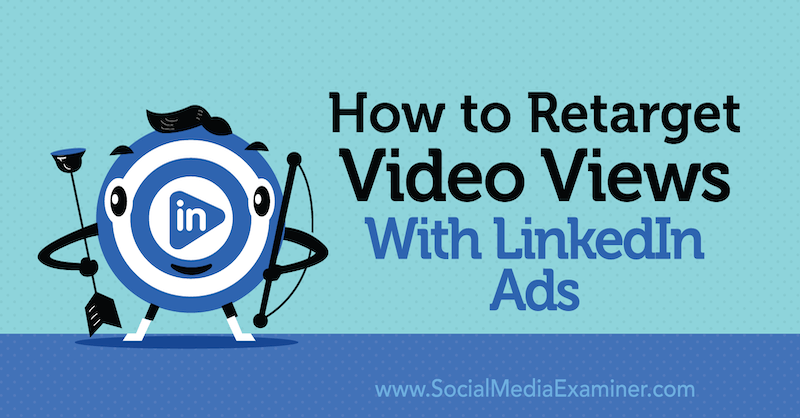
# 1: Mapirajte svoj LinkedIn slijed oglasa za ponovno ciljanje
Jednostavno rečeno, ponovno ciljanje videozapisa na LinkedInu odnosi se na prikazivanje oglasa ljudima koji su već vidjeli jedan od vaših videozapisa. LinkedIn vam omogućuje segmentiranje video publike prema postotku videozapisa koji je gledala. Tada možete prikazivati različite oglase ljudima koji su gledali videozapis dalje od onih koji su brzo pali.
Sadržaj dolazi u obzir mogućnost segmentiranja publike na temelju ponašanja korisnika. Možete namjerno ispričati priču kontrolirajući redoslijed isporuke video sadržaja. Ovim pristupom važno je mapirati slijed oglasa u LinkedInu prije izrade videozapisa. Svi videozapisi moraju raditi zajedno.
Postoje mnoge popularne taktike slanja videozapisa koje nisu nužno temeljene na pričama. Srećom, svi slijede iste prekretnice u stvarnim vezama. U prvom krugu videozapisa gledatelji vas upoznaju. U drugom krugu videozapisa stupaju u interakciju s vama. Posljednja runda videozapisa gradi povjerenje; to je mjesto gdje često tražite zahtjev za kupnju ili poduzimanje neke radnje.
Koristite ponovno ciljanje kako biste podsjetili potencijalne kupce da dovrše kupnju
Ako pokrenete a Video oglas u LinkedInu koja sadrži ponudu, vrijedi ponovno ciljati ljude koji su je zapravo vidjeli u videozapisu. Možete stvoriti publiku ljudi koji su pogledali 97% ili više videozapisa i razgovarati s njima drugačije jer oni već znaju koja je ponuda.
Možda biste željeli nagraditi one koji su na ogradi kuponom ili popustom. Budući da ste segmentirali svoju publiku, ne nudite kupon ili popust svima - samo onima koji su gledali dovoljno dugo da vide ponudu u videozapisu.
Koristite ponovno ciljanje za izgradnju svijesti o robnoj marki
Možete i pokrenuti kampanju prepoznavanja robne marke kako biste ponovno ciljali što veći broj tih gledatelja videozapisa. U osnovi, dopuštate sadržaju da vodi istinski cilj konverzije i platite da dosegnete što više ljudi jer su ti gledatelji već zagrijani.
Koristite ponovno ciljanje da povećate svoju publiku
Retargetiranje videozapisa možete koristiti i za povećanje publike na LinkedInu. Pokrenite vrhunski video sadržaj koji obrazuje ili zabavlja (ponekad oboje), a zatim vodi kampanju za ponovno ciljanje kako bi pozvao te gledatelje da slijede tvoj Stranica tvrtke LinkedIn.
Imajte na umu da prilikom ponovnog ciljanja ove publike ne morate koristiti video sadržaj. Možete pokrenuti niz video oglasa za izgradnju publike, a zatim slikovne oglase za povećanje publike i vašeg LinkedIna koji slijede od tih gledatelja.
Pro savjet: Budući da je ponovno ciljanje publike često manje (posebno kada se radi s mikro proračunima), licitiranje možete prilagoditi agresivnijem za cilj razmatranja ili konverzijske kampanje.
# 2: Stvorite i pokrenite video oglas na LinkedInu
Nakon što ste zacrtali svoj slijed oglasa za ponovno ciljanje LinkedIn-a, spremni ste za izradu videooglasa koji ćete koristiti za izgradnju publike za ponovno ciljanje. Stvorit ćete podudarnu publiku LinkedIn od ljudi koji gledaju ovaj video.
Iako možete ići s najrelevantnijim ciljem za svoju kampanju, morate odabrati format video oglasa. Sve dok ljudi gledaju videozapis, moći ćete stvarati publiku od tih gledatelja.
Da biste postavili svoju LinkedIn kampanju, idite na Upravitelj kampanje LinkedIn. Ako prvi put koristite LinkedIn oglase, postavite račun za oglase i provjerite imate li evidentiranu kreditnu karticu. Čarobnjak za postavljanje vodit će vas kroz ovaj postupak.
Zatim kliknite naziv računa da biste prikazali popis kampanja.
Odavde ćete morati stvoriti grupu kampanja ili kliknuti na zadanu grupu kampanja. Preporučujem stvaranje zasebnih kampanja za praćenje različitih marketinških napora.
Da biste stvorili novu grupu kampanja, kliknite Stvori grupu kampanja u gornjem lijevom kutu stranice.
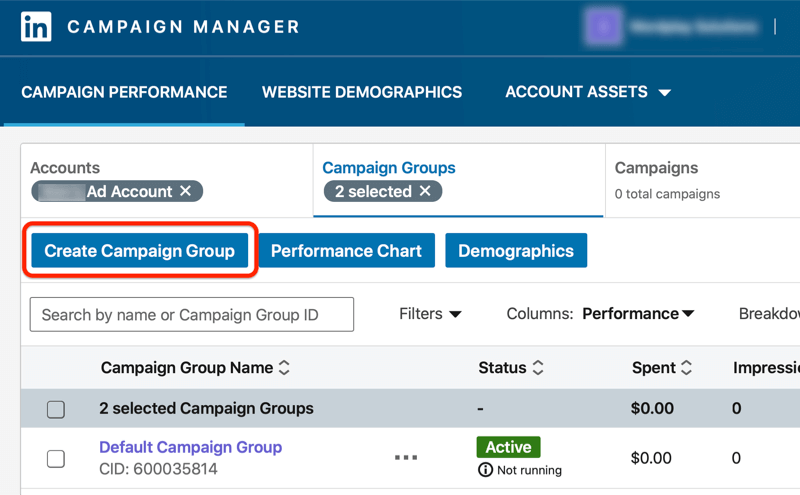
U prozoru Stvaranje grupe kampanja dajte opisnoj nazivu grupi kampanja, postavite status i odaberite svoj raspored i proračun.
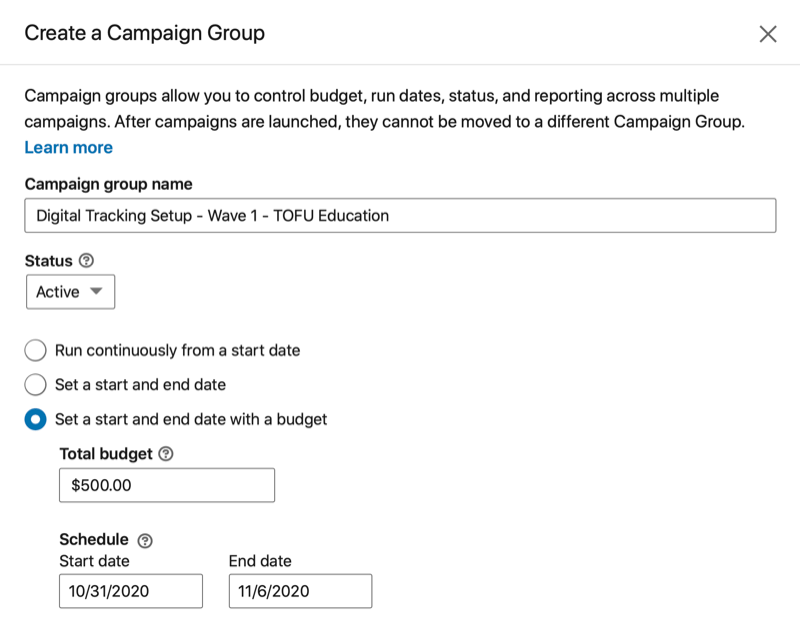
Imajte na umu da ove postavke mogu nadjačati postavke kampanje unutar grupe kampanja. Na primjer, ako grupa ima datum završetka 6. studenoga, a kampanja unutar te grupe ima datum završetka od 23. studenog, kampanja bi se prestala izvoditi prije predviđenog vremena zbog rasporeda grupe postavke. Ili ako se ukupni proračun grupe potroši prije datuma završetka, kampanje unutar te grupe prestat će se prikazivati.
Nakon što kliknete Spremi, imat ćete novu grupu kampanja. Kliknite naziv grupe.
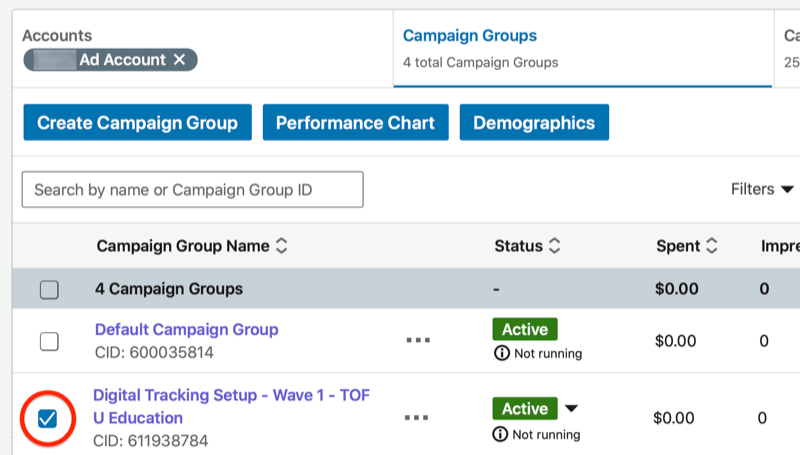
U gornjem lijevom kutu stranice kliknite Stvori kampanju.
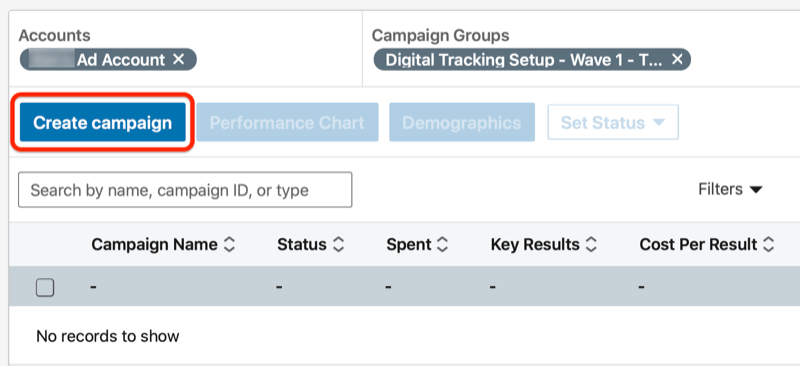
Potvrdite grupu kampanja u kojoj želite stvoriti novu kampanju i kliknite Dalje.
Sada ste spremni za postavljanje kampanje. The cilj kampanje koju odaberete manje je važno od odabira video oglasa kao formata. Potrebni su vam ljudi koji će gledati videozapis kako biste te gledatelje mogli ponovo ciljati drugim skupom oglasa. Od pisanja ovog članka, cilj kampanje za kandidate za posao jedini koji ne podržava ovu vrstu oglasa.
Ako jednostavno želite zagrijati video publiku, odaberite cilj kampanje Video Views.
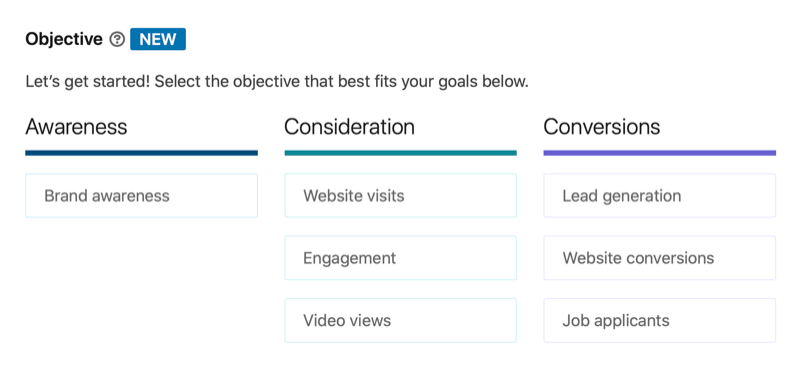
Sad ste spremni postavite ciljanje publike. Ako želite zagrijati video publiku, pokušajte kombinirati različite vrste ciljanja u više kampanja. To će vam pomoći da saznate više o tome koji sadržaj odjekuje kod vaše ciljne publike, a koji je prihvatljiv za vašu poruku.
U ovom primjeru vodimo kampanju za prikazivanje videozapisa koja cilja sljedbenike tvrtki koji žive u SAD-u
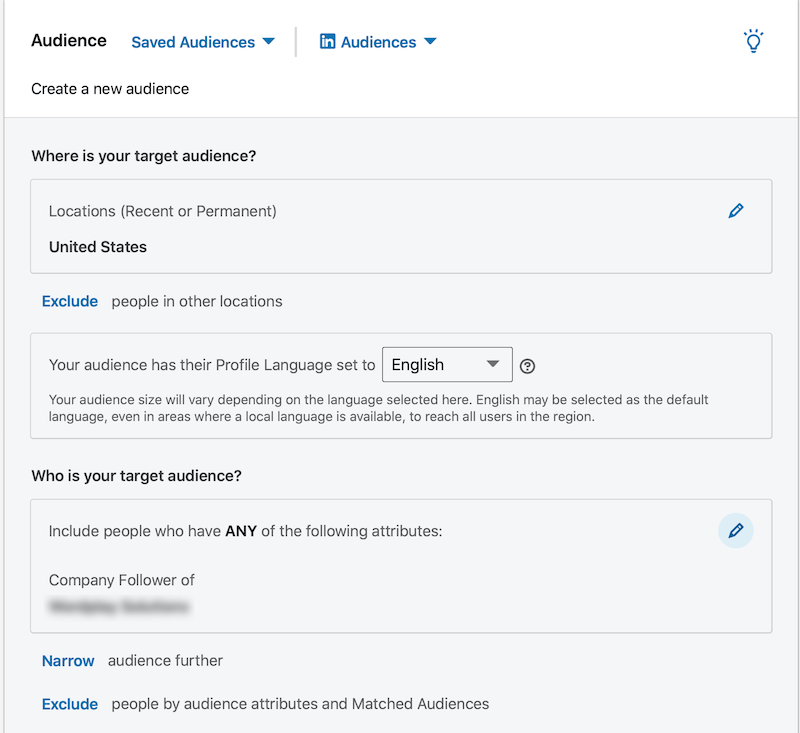
Imajte na umu da se opcije formata oglasa koje vidite za svoju kampanju temelje na odabranom cilju kampanje. U svim slučajevima želite odabrati Video oglas.
Sljedeće je postavljanje. Budući da želite stvoriti publiku ljudi koji gledaju vaš video, želite biti sigurni da se svaki gledatelj može ponovno ciljati. Iz tog razloga ostavite neoznačenu opciju Omogući LinkedIn mrežu publike.
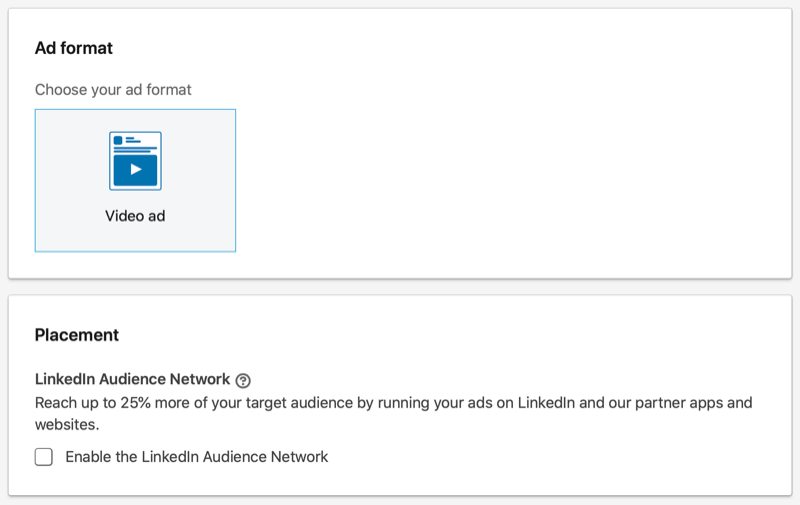
Sada postavite proračun, raspored i licitiranje, zajedno s bilo kojim dodatnim praćenjem konverzija. Za razliku od oglasa na Facebooku i Googleu, LinkedIn za svaku kampanju zahtijeva minimalnu dnevnu potrošnju od 10 USD. Kliknite Dalje kada završite.
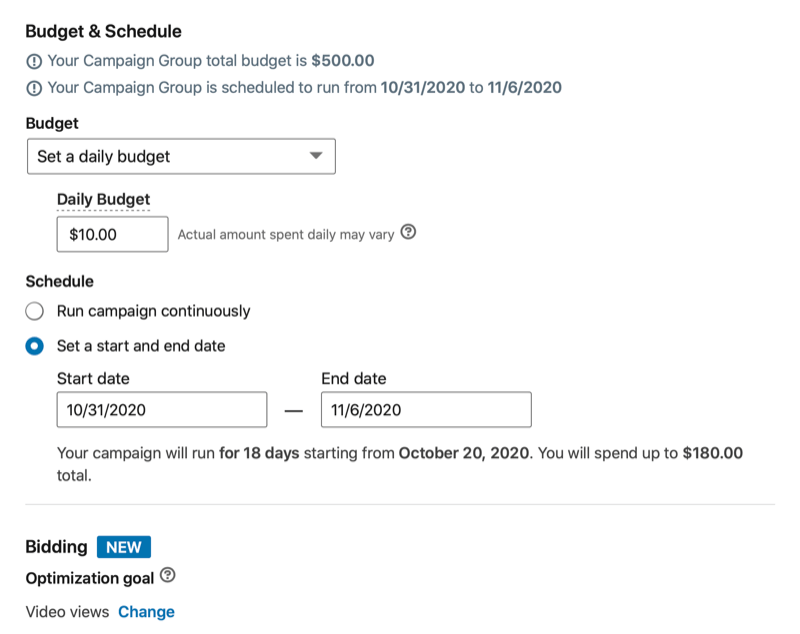
Posljednji korak je stvaranje barem jednog LinkedIn video oglasa. Vaš videozapis mora imati zaseban poziv na akciju (CTA) na temelju cilja kampanje, čak i ako samo zagrijavate publiku videozapisa za prikaze.
Da biste postavili svoj oglas, kliknite Stvori novi oglas.
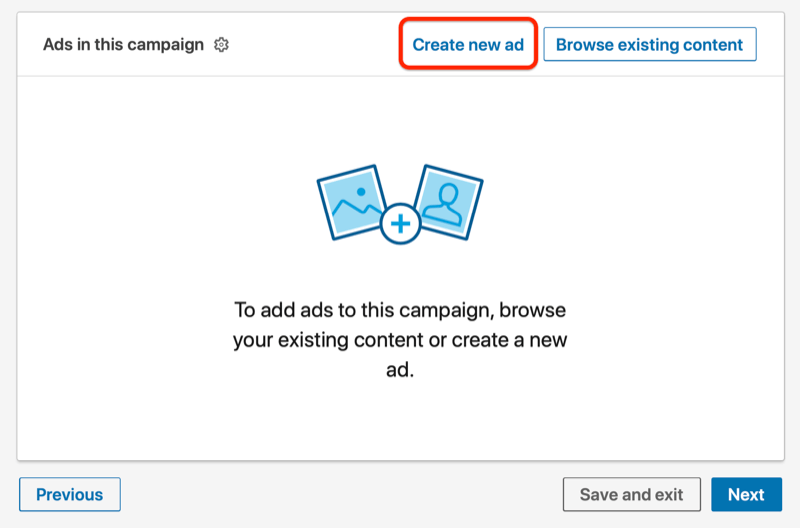
Zatim dodajte značajno ime oglasa, uvodni tekst i naslov. Zatim prenesite videozapis i dodatnu sličicu. Na kraju dodajte odredišni URL, odaberite CTA i kliknite Stvori.
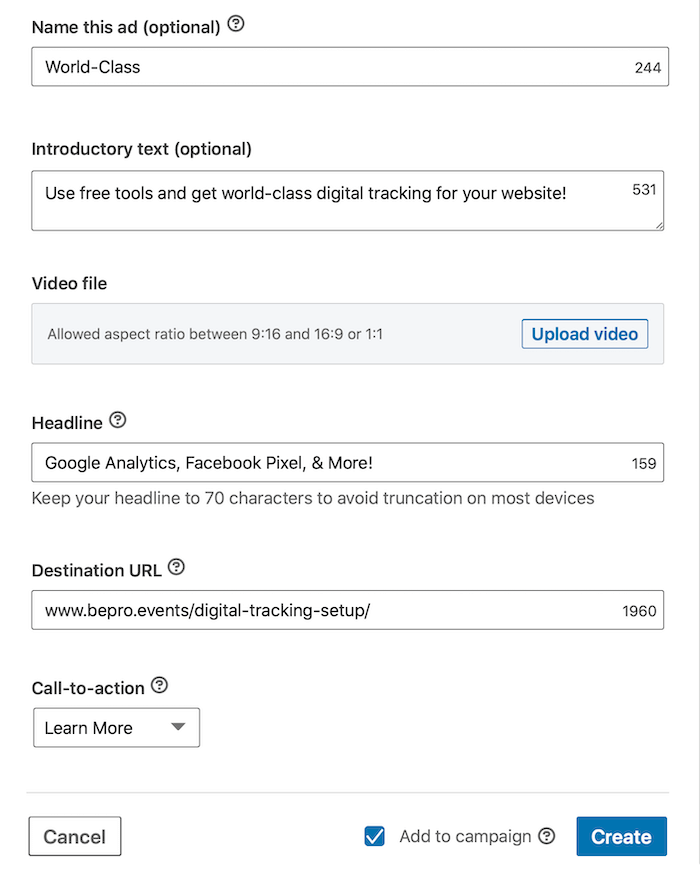
Od ovog mjesta stvorite sve dodatne oglase koje želite prikazivati u ovoj kampanji. Kada završite s postavljanjem svih oglasa, kliknite Dalje.
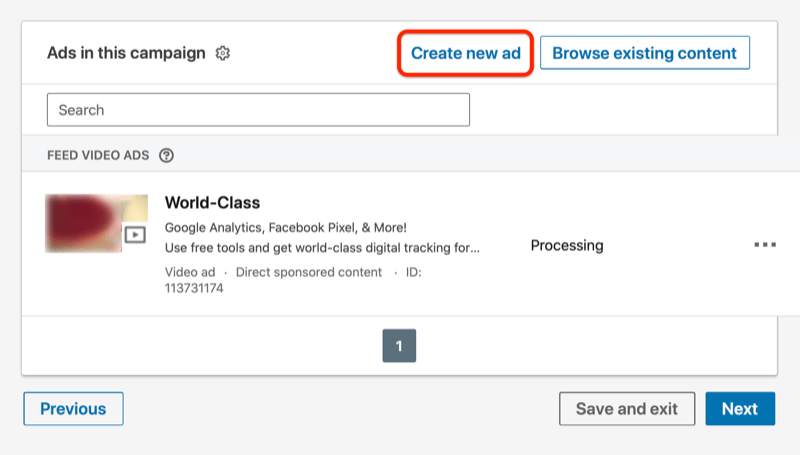
Na posljednjoj stranici pregledajte svoje postavke i kliknite Pokreni kampanju.
Sad ste završili prvi dio strategije LinkedIn-ovog ponovnog ciljanja videozapisa - prikazivanjem videooglasa za stvaranje publike gledatelja videozapisa. Ako želite dosegnuti još više ljudi, možete duplicirati ovu kampanju i promijeniti ciljanje. Što više ljudi pogleda vaš video, to bolje.
# 3: Stvorite LinkedIn podudarnu publiku za ponovno ciljanje
Jednom kad vaša LinkedIn kampanja bude pokrenuta i ljudi počnu gledati vaš video, stvoriti podudarnu publiku na temelju gledatelja videozapisa te kampanje. Zatim možete ponovno ciljati ovu publiku u drugim kampanjama, čak i kao izuzeće.
Na primjer, ako netko pogleda prvi videozapis u nizu od tri, publiku prvog videozapisa možete koristiti na dva načina. Ovu publiku možete ponovo ciljati sljedećim videozapisom u seriji, kao i izuzeti je iz svog ciljanja u prvoj video kampanji. Drugim riječima, nakon što ljudi pogledaju prvi video, automatski će biti uklonjeni iz te kampanje kako sljedeća kampanja preuzme na sebe.
Da biste stvorili LinkedIn podudarnu publiku, kliknite Elementi računa na nadzornoj ploči Campaign Managera i na padajućem izborniku odaberite Podudarne publike.
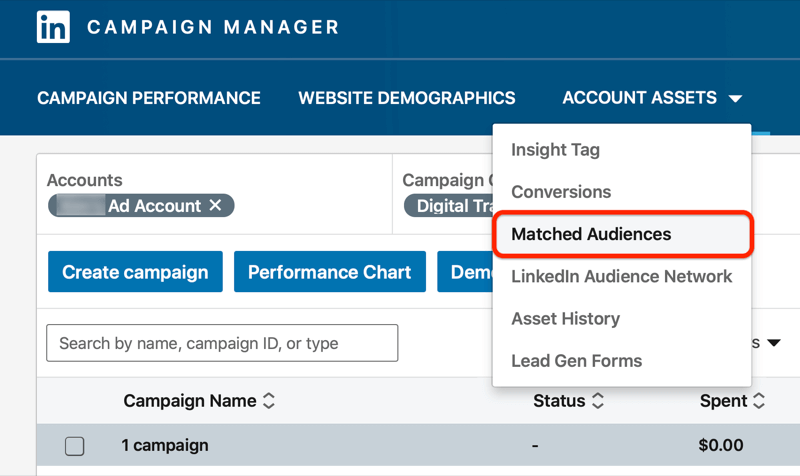
Zatim kliknite Stvori publiku na desnoj strani stranice i odaberite opciju Video.
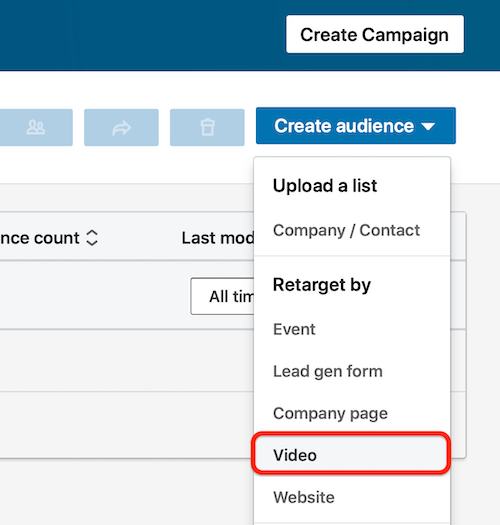
Sada imenujte svoju publiku. Obično publici za ponovno ciljanje videozapisa dam ime nakon kampanje iz koje gledatelji potječu.
Zatim odaberite postotak videozapisa koji je gledala ova publika - 25%, 50%, 75% ili 97%. Za većinu ponovnog ciljanja videozapisa željeli biste stvoriti publiku ljudi koji su gledali 25% ili više vašeg videozapisa. Kad su ljudi pogledali barem toliko videozapisa, to pomaže prepoznavanju i prepoznavanju brenda, zbog čega ih želite ponovno ciljati različitim oglasima.
Možda ćete htjeti stvoriti različitu publiku na temelju toga koliko je netko prošao kroz video ili niz videozapisa.
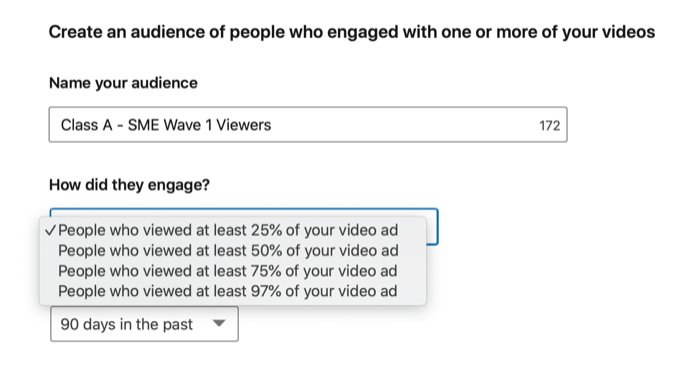
Ako želite dalje segmentirati svoje razine svjesnosti / angažmana, odaberite koliko je prije netko video video, do 1 godine.
Na kraju, odaberite kampanje od kojih želite stvoriti publiku za ponovno ciljanje. Možete odabrati onoliko kampanja koliko vam je potrebno.
Zapamtite, kampanje koje ovdje vidite su one objavljene. Prema mom iskustvu, potrebno je oko 300 kvalificiranih pregleda videozapisa prije nego što se počnu prikazivati bilo koji oglasi za ponovno ciljanje. Do tada, publika "gradi". Još uvijek možete stvoriti publiku i u međuvremenu ih povezati sa svojim kampanjama.
Kada završite, kliknite Stvori.
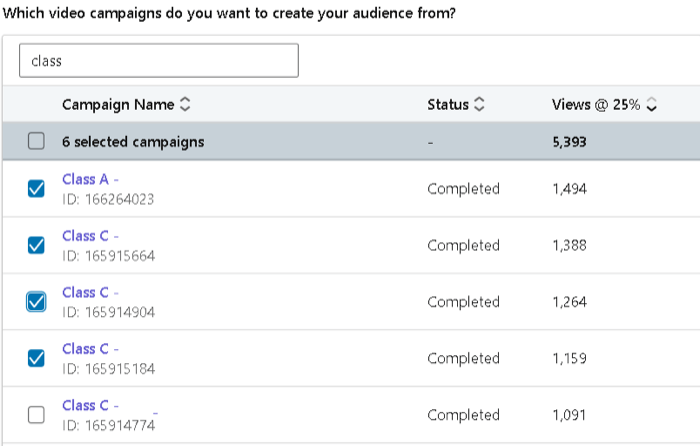
Postoje i drugi načini segmentiranja vaše publike LinkedIn videozapisa. Na primjer, ako izradite duži videozapis koji daje neku vrstu ponude ili prezentacije, možete stvoriti segment gledatelja koji su vidjeli ponudu i drugog gledatelja koji to nisu.
Recimo da ponudu dajete na kraju videozapisa. Možete stvoriti publiku ljudi koji su vidjeli 75% vašeg videozapisa i drugu publiku ljudi koji su vidjeli 97%.
Prikažite oglase 75% gledateljima da podijele ponudu jer u originalnom videozapisu nisu stigli toliko daleko. Za publiku od 97% izuzmite publiku od 75%. Budući da je ova publika upoznata s vašom ponudom, vaše poruke mogu potaknuti njezino iskorištavanje.
# 4: Izradite drugi LinkedIn oglas koji će se prikazivati vašoj toploj publici za ponovno ciljanje
Nakon što izgradite podudarnu publiku na temelju prikaza vašeg videozapisa, pokrenite drugi LinkedIn oglas da biste ponovno ciljali tu publiku.
Da biste postavili ciljanje za svoju drugu kampanju, pomaknite se dolje do opcije Publika prikazane u nastavku i kliknite je. Zatim odaberite Ponovno ciljanje> Video.
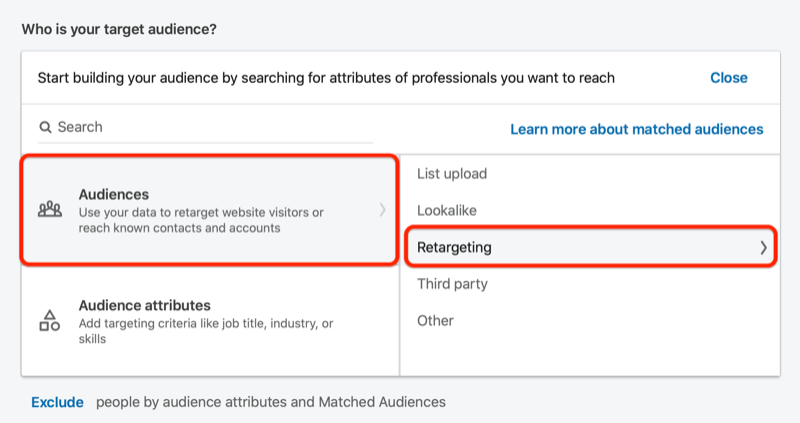
Sada odaberite publiku za ponovno ciljanje videozapisa koju želite koristiti za ovu kampanju. Kada završite, kliknite Zatvori.
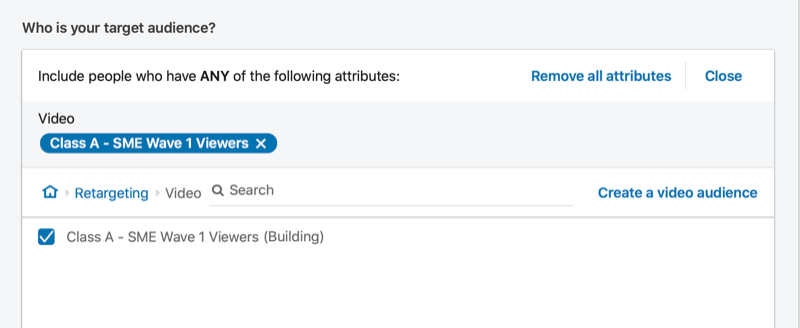
Sada nastavite stvarati sve LinkedIn oglase koje ste prethodno zacrtali u koraku 1.
Zaključak
Morate to učiniti kako bi se vaši napori za ponovno ciljanje videozapisa isplatili analizirajte izvedbu oglasa u LinkedInu. Zadani prikaz stupca LinkedIna prikazat će vam opće podatke o izvedbi i angažmanu, ali možete prilagoditi podatke koje vidite.
Obratite pažnju na stopu dovršavanja i napuštanje gledatelja da biste dobili ideju o tome koliko je vaš sadržaj zanimljiv. Također se pobrinite da ste zadovoljni prosječnom cijenom po prikazu i ostalim ključnim rezultatima toka.
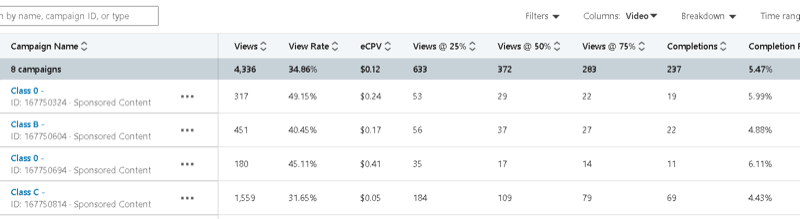
Ne zaboravite provjeriti i uključivanje / isključivanje kvara mreže. Svi prikazi trebaju biti na LinkedInu za vaše kampanje za izgradnju publike.
Što misliš? Jeste li nadahnuti za pokretanje kampanje za ponovno ciljanje videozapisa na LinkedInu? Podijelite svoje misli u komentarima u nastavku.
Još članaka o LinkedIn oglasima:
- Saznajte kako izraditi oglase sa sadržajem koji sponzorira LinkedIn.
- Saznajte kako se koriste LinkedIn oglasi generiranog potencijalnog klijenta.
- Otkrijte kako pomoću LinkedIn oglasnih poruka ulaziti u pristigle sandučiće LinkedIn-a.